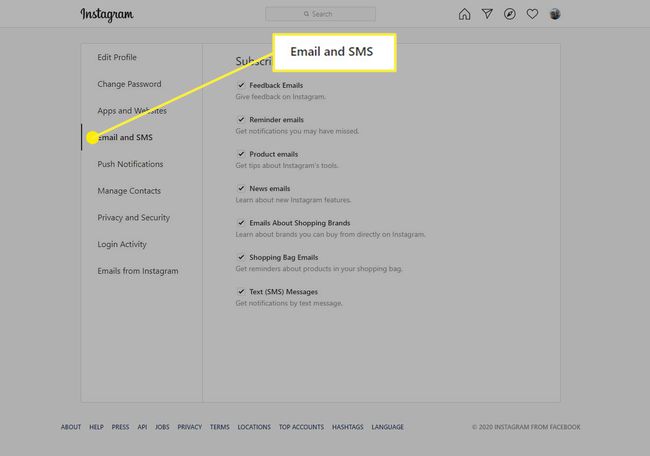Cum să activați notificările Instagram
Ce să știi
- În aplicația Instagram, accesați profilul dvs. și atingeți Setări > Notificări, și alegeți-le pe cele pe care doriți să le primiți.
- Pe un desktop, accesați profilul dvs. și atingeți Setări > ApăsațiNotificăriși faceți alegerile dvs.
Acest articol explică cum să primiți notificări Instagram în aplicația mobilă și pe site-ul desktop, cum să gestionați notificările prin e-mail și cum să primiți notificări pentru anumite conturi.
Cum să primiți notificări Instagram în aplicație
Când instalați Instagram, notificările sunt activate în mod implicit. Dacă nu mai primiți notificări, ar putea fi din cauza faptului că le-ați dezactivat în aplicația Instagram sau prin utilizarea comenzilor de notificare mai generale ale dispozitivului dvs. Iată cum să le reporniți.
Primești prea multe notificări? Poti opriți-le ușor.
Deschide aplicația Instagram pe dispozitivul tău mobil și atinge Profil pictograma din colțul din dreapta jos al ecranului.
Pe pagina de profil, atingeți meniu de hamburger în colțul din dreapta sus.
-
Atingeți Setări în meniul glisant care apare.
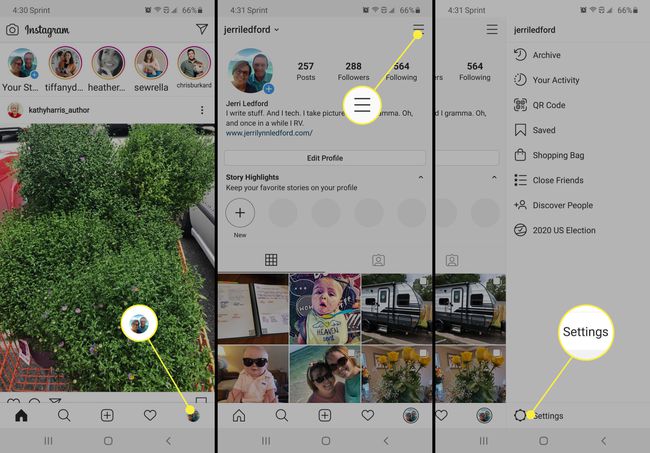
Pe Setări ecran, atingeți Notificări.
-
Mai întâi asigurați-vă că Întrerupeți totul opțiunea este dezactivată (gri). Dacă este activat, nu veți primi notificări pentru intervalul de timp specificat.
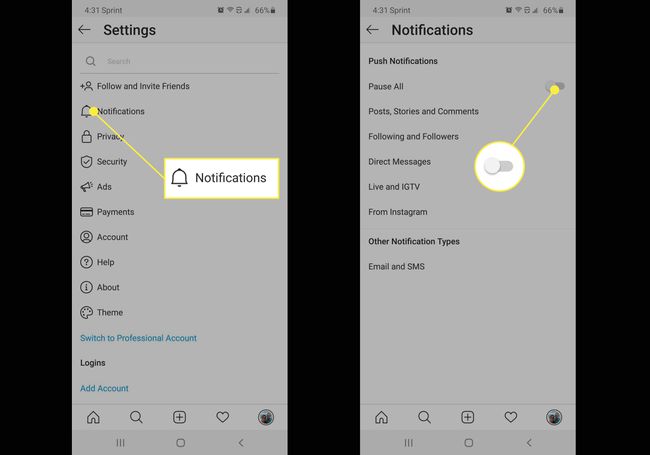
Atingeți Postări, povești și comentarii.
Derulați până în partea de jos a paginii și atingeți Opțiuni suplimentare în setările sistemului.
-
Porniți Toate notificările Instagram comutați atingând-o.
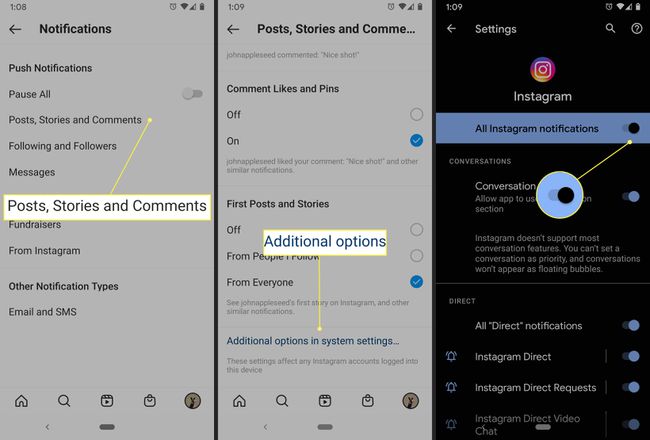
Dacă sunteți utilizator iOS, poate fi necesar să accesați Setări > Notificări și atingeți Instagram aplicație pentru a regla setările.
Derulați prin lista de opțiuni disponibile pentru a controla individual ce notificări doriți să primiți.
O modalitate alternativă de a vă ajusta notificările este să accesați fiecare categorie din Notificări ecran și ajustați-le în funcție de subcategorie. Acest lucru vă oferă un control foarte granular, dar poate dura ceva timp pentru a trece prin toate notificările diferite. Aveți opțiunea de a activa notificările De la toata lumea sau numai De la oamenii pe care îi urmăresc.
În Postări, povești și comentarii secțiunea, puteți activa notificările pentru:
- Îi place: dezactivați sau alegeți despre cine doriți să fiți notificat atunci când îi place o postare pe care ați creat-o.
- Like-uri și comentarii la fotografii: dezactivează sau alege despre cine ești notificat când îi place sau comentează fotografiile pe care le postezi.
- Poze cu tine: dezactivați sau alegeți despre cine sunteți notificat când îi place sau comentează fotografiile în care sunteți etichetat.
- Comentarii: Dezactivează sau alege despre cine ești notificat când îi place sau comentează comentariile pe care le lași pe Instagram.
- Comentează Like-uri și Pinuri: Activați sau dezactivați notificările despre aprecieri și pinuri de comentarii.
- Primele postări și povești: Activați notificările pentru prima postare de la noi urmăritori sau pentru poveștile de la urmăritorii dvs.
Dacă alegeți să intrați în fiecare categorie și să schimbați ceea ce faceți și despre ce nu primiți notificări și dacă le-ați dezactivat anterior, sunteți direcționat către Notificare aplicație ecran pentru a activa notificările în general prima dată când încercați să modificați o setare.
Cum să activați notificările de postare în aplicația Instagram pentru conturi individuale
O altă modalitate de a controla notificările Instagram este să le activați pentru conturi individuale. Acest lucru vă permite să determinați ce doriți să vedeți de la fiecare utilizator individual la care sunteți conectat.
Deschideți aplicația Instagram și atingeți pictograma de căutare din bara de navigare de jos.
Pe pagina de căutare, atingeți în bara de căutare și începeți să introduceți numele persoanei de la care doriți să primiți notificări.
-
Selectați profilul corect din rezultatele căutării pentru a accesa pagina de profil respectivă.

Atingeți pictograma clopoțel din colțul din dreapta sus al ecranului.
-
Pe acest ecran, puteți activa notificările pentru Postări, Povești, Instagram TV, și Videoclipuri live.
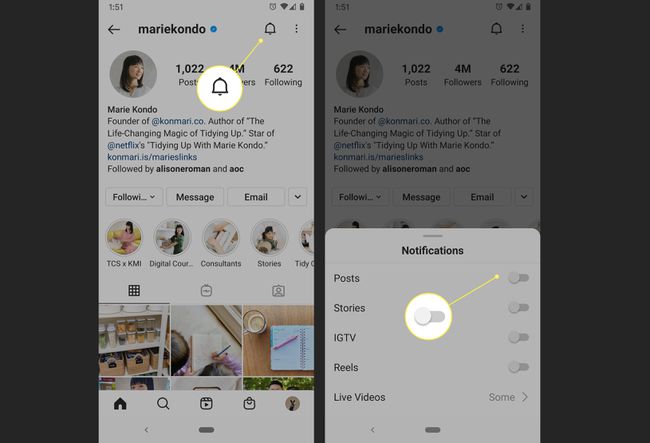
Cum să activați notificările Instagram pe un desktop
Dacă utilizați versiunea pentru desktop a Instagram, vă puteți schimba notificările și acolo.
Modificarea preferințelor de notificare se aplică numai dispozitivului pe care le modificați. Deci, dacă le schimbați pe un desktop printr-un browser web, asta nu afectează notificările pe care le primiți când utilizați aplicația Instagram pe dispozitivul dvs. mobil.
-
Deschideți Instagram în browserul dvs. web și apoi faceți clic pe dvs Profil pictograma din colțul din dreapta sus al ecranului.
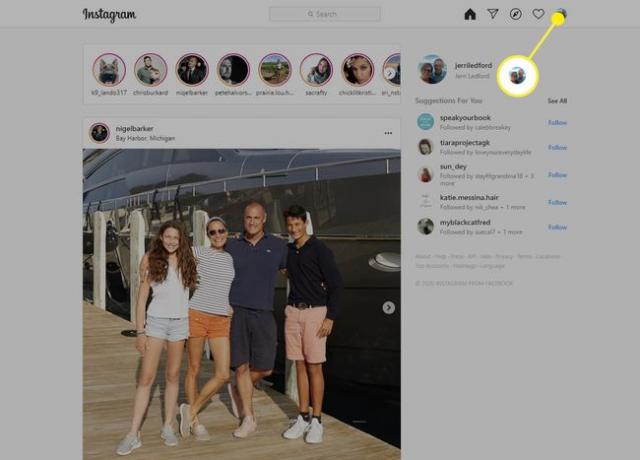
-
Alege Setări în meniul care apare.
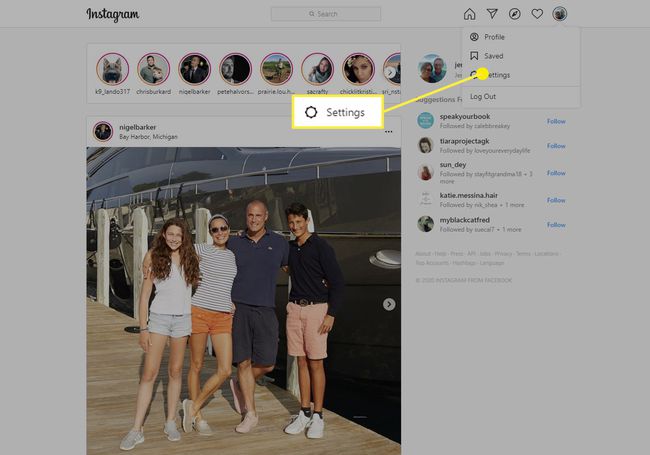
-
Selectați Notificări.
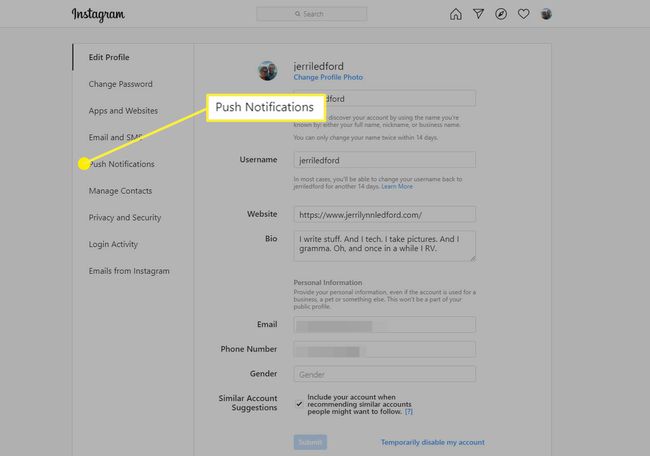
-
Derulați lista de pe ecranul următor și ajustați notificările pe care doriți să le primiți sau nu. Aceste opțiuni includ:
- Îi place
- Comentarii
- Like-uri din comentarii
- Aprecieri și comentarii la fotografiile dvs
- Acceptați solicitările de urmărire
- Prieteni pe Instagram
- Solicitări directe Instagram
- Instagram Direct
- Mementouri
- Primele postări și povești
- Numărul de vizionări Instagram TV
- Cereri de suport
- Videoclipuri live
Pentru fiecare selecție, puteți alege fie Pe sau Off. În unele cazuri, aveți opțiuni pentru Off, De la oamenii pe care îi urmăresc, sau De la toata lumea.
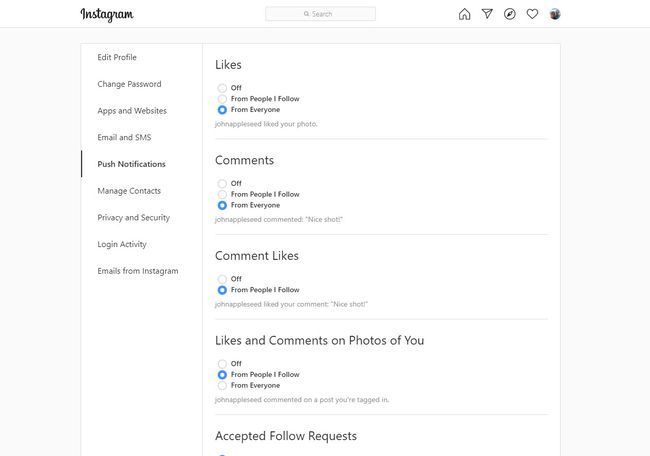
După ce ați făcut selecțiile, puteți reveni la Instagram și noile setări sunt salvate automat.
Modificarea notificărilor prin e-mail Instagram
Un ultim loc în care poate doriți să ajustați notificările pentru Instagram este în categoria E-mail și SMS. Aici puteți controla notificările prin e-mail pe care le primiți. Pentru a ajunge acolo, dați clic pe fotografia de profil și apoi Setări > E-mail și SMS. Aici puteți selecta sau deselecta orice opțiune de e-mail pe care o preferați. Alegerile sunt:
- E-mailuri de feedback
- E-mail de memento
- E-mailuri cu produse
- E-mailuri de știri
- E-mailuri despre mărcile de cumpărături
- E-mailuri pentru saculete de cumpărături
- Mesaje text (SMS).